Όλα τα ηλεκτρονικά είναι επιρρεπή στη φθορά, ειδικά αν σας αρέσει να χάνετε χιλιόμετρα από τις συσκευές σας. Τα τηλέφωνα ναυαρχίδα προορίζονται για χρόνια, αλλά δεν υπάρχει καμία εγγύηση ότι θα διαρκέσουν πραγματικά. Ορισμένοι χρήστες προτιμούν να διατηρούν τις συσκευές για όσο διάστημα μπορούν να λειτουργήσουν φυσικά. Εάν μια οθόνη καταστραφεί, δεν υπάρχει άλλη επιλογή από την αντικατάσταση. Ωστόσο, οι κατεστραμμένες άκρες ή ένα κουμπί που δυσλειτουργεί είναι κάτι που μπορεί να ανεχτεί ένας χρήστης. Εάν το κουμπί λειτουργίας στη συσκευή σας δεν λειτουργεί πλέον, δεν έχετε πολλές βασικές λειτουργίες όπως η ενεργοποίηση/απενεργοποίηση της συσκευής σας και η λήψη στιγμιότυπων οθόνης. Τα καλά νέα είναι ότι ένα σπασμένο κουμπί λειτουργίας δεν σημαίνει ότι το τηλέφωνό σας είναι άχρηστο. Μπορείτε πραγματικά να χρησιμοποιήσετε ένα τηλέφωνο Android με σπασμένο κουμπί λειτουργίας. Χρειάζεται μια μικρή αλλαγή αλλά είναι εφικτό.
Δεδομένου ότι σχεδόν όλα τα Android είναι διαφορετικά, δεν μπορούμε να μπούμε σε λεπτομέρειες για συγκεκριμένες συσκευές, μπορούμε ωστόσο να συζητήσουμε λύσεις για συγκεκριμένες πλατφόρμες. Εάν το τηλέφωνό σας έχει απενεργοποιηθεί, δείτε πώς μπορείτε να ενεργοποιήσετε ένα τηλέφωνο Android με σπασμένο κουμπί λειτουργίας.
Πίνακας περιεχομένων
Κλείδωμα/Ξεκλείδωμα τηλεφώνου
Οι παρακάτω λύσεις σάς επιτρέπουν να κλειδώνετε/ξεκλειδώνετε ένα τηλέφωνο Android με σπασμένο κουμπί λειτουργίας.
Πάντα σε οθόνη
Το “Always on Display” είναι μια γρήγορη και ολοκληρωμένη λύση που σας επιτρέπει να αποφύγετε το κλείδωμα/ξεκλείδωμα μιας συσκευής με σπασμένο κουμπί. Εάν βάλετε το τηλέφωνό σας σε λειτουργία “Πάντα ενεργή εμφάνιση” και κάνετε το χρονικό όριο της οθόνης σε σύντομο χρονικό διάστημα, δεν θα χρειαστεί να κλειδώσετε/ξεκλειδώσετε χρησιμοποιώντας το κουμπί λειτουργίας. Φυσικά αυτό θα επιβαρύνει τη διάρκεια ζωής της μπαταρίας σας. Λειτουργεί εάν κάθεστε δίπλα στον φορητό υπολογιστή/επιτραπέζιο υπολογιστή σας αλλά όχι όταν είστε εν κινήσει.

Οθόνη Gravity
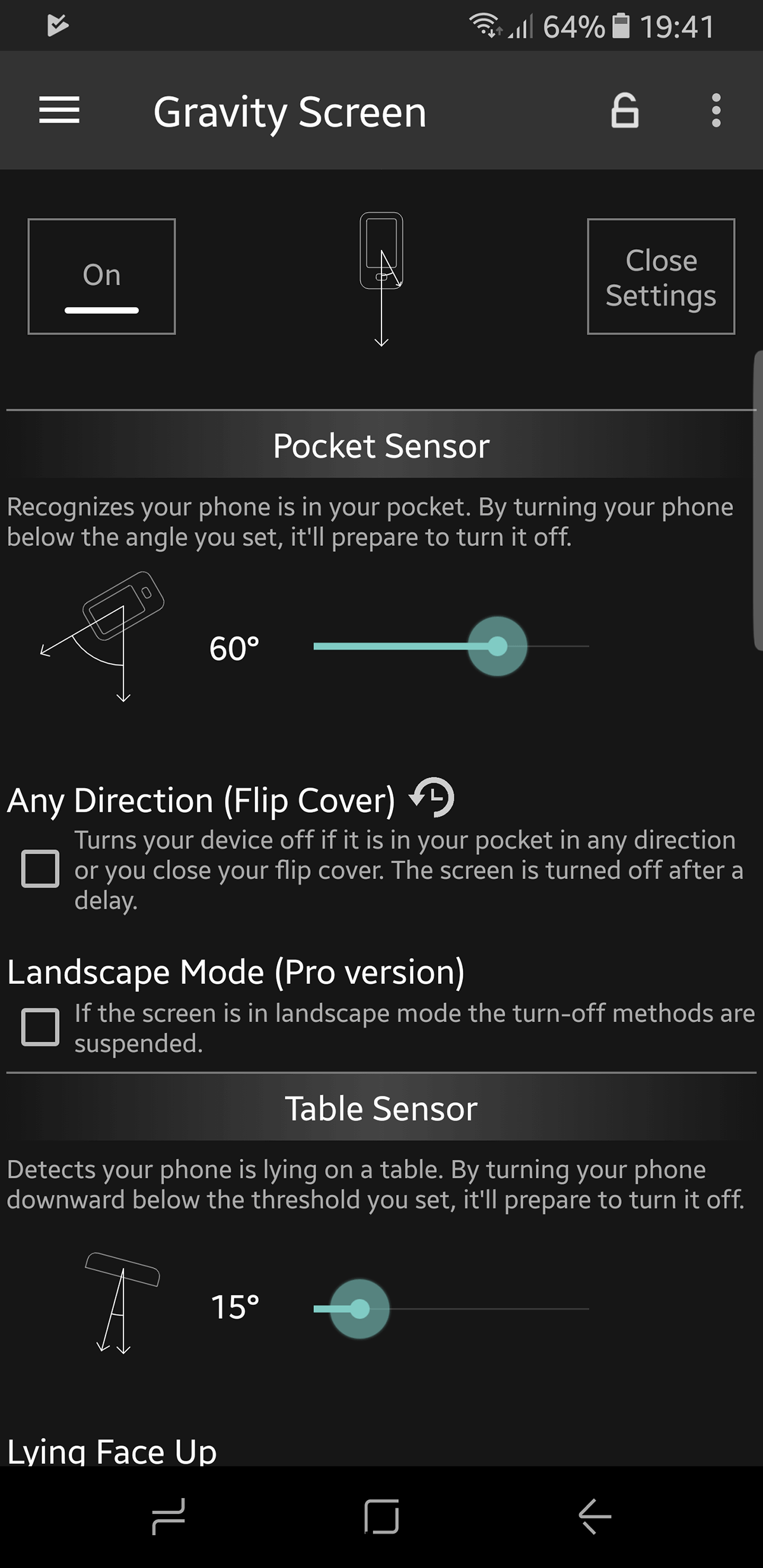
Προφανώς, η σύνδεση ενός τηλεφώνου για το ξεκλείδωμα της συσκευής δεν είναι μια βιώσιμη λύση, επομένως θα πρέπει να την κάνετε έτσι ώστε να μπορείτε να ξυπνήσετε τη συσκευή σας χρησιμοποιώντας εναλλακτικές λύσεις.
Το Gravity Screen είναι μια εφαρμογή στο Play Store που μπορεί να ενεργοποιήσει τους διάφορους αισθητήρες του τηλεφώνου σας για να κλειδώσουν/ξεκλειδώσουν τη συσκευή σας. Το Gravity Screen μπορεί να κάνει τα εξής που μπορούν εύκολα να αντικαταστήσουν το πλήκτρο λειτουργίας.
Σηκώστε για ξεκλείδωμα. Όταν σηκώνετε το τηλέφωνό σας, η εφαρμογή θα ξυπνήσει την οθόνη για εσάς, εξαλείφοντας την ανάγκη αλληλεπίδρασης με το κουμπί λειτουργίας/κλειδώματος.
Αποτρέπει το κλείδωμα της οθόνης όταν χρησιμοποιείτε το τηλέφωνο (χρησιμοποιώντας τους αισθητήρες για να δείτε αν το τηλέφωνο κινείται στο χέρι).
Υποστήριξη Smartlock για συσκευές που χρησιμοποιούν Lollipop
Η οθόνη Gravity έχει σχεδιαστεί για τηλέφωνα προηγμένης τεχνολογίας. Επιπλέον, για να κλειδώσει το τηλέφωνο πρέπει είτε να βρίσκεται μέσα στην τσέπη του είτε σε επίπεδη επιφάνεια. Που δεν καλύπτει όλες τις βάσεις.
Εάν χρησιμοποιείτε λειτουργίες ασφαλείας όπως η αναγνώριση προσώπου, η καθυστερημένη σύνδεση ή ο αισθητήρας δακτυλικών αποτυπωμάτων, θα χρειαστεί να εκχωρήσετε δικαιώματα οθόνης Gravity. Μόλις ανοίξει η εφαρμογή, μπορείτε να ελέγξετε όλους τους τρόπους πρόσβασης στη συσκευή σας.
Κατεβάστε το Gravity Screen από το Play Store
Δράσεις Εγγύτητας
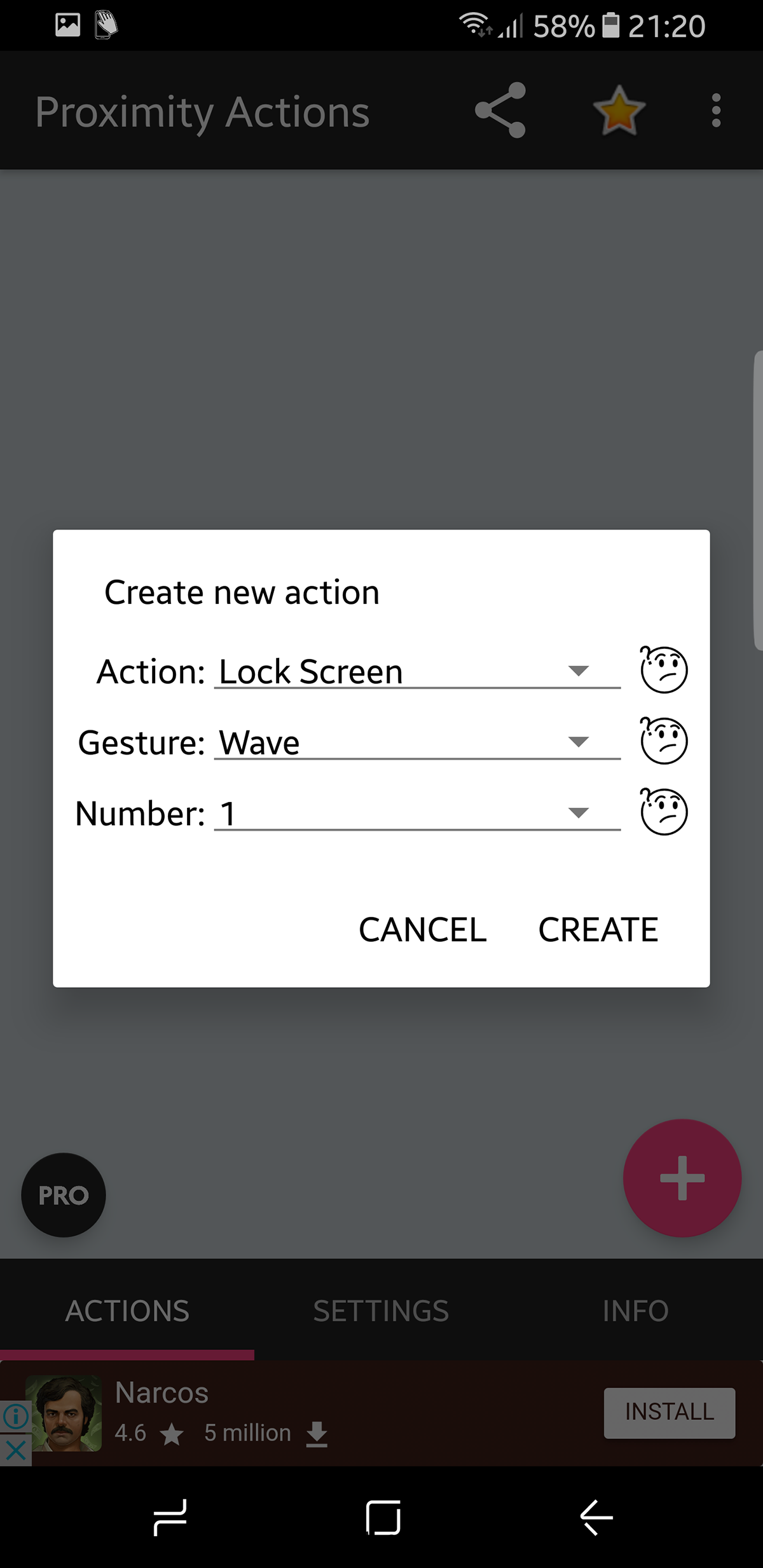
Το Proximity Actions χρησιμοποιεί την ιδέα που παρουσιάζεται στην οθόνη Gravity και προσθέτει ένα επίπεδο προσαρμογής σε αυτό. Τώρα μπορείτε να ορίσετε ποιες ενέργειες πραγματοποιούνται ανάλογα με τον αισθητήρα εγγύτητας. Έτσι, το τηλέφωνό σας μπορεί να κάνει τις ακόλουθες ενέργειες με βάση τη χειρονομία που του εκχωρείτε.
Μουσική: Αναπαραγωγή/Παύση (Android 3.0 και νεότερη έκδοση), Αναπαραγωγή Επόμενο, Αναπαραγωγή Προηγούμενου
Κλειδώστε τη συσκευή
Ξυπνήστε και προαιρετικά ξεκλειδώστε τη συσκευή
Ενεργοποίηση/Απενεργοποίηση αυτόματης περιστροφής
Αλλάξτε τον προσανατολισμό της οθόνης, χωρίς να απελευθερώσετε το κλείδωμα προσανατολισμού (Android 3.0 και νεότερες εκδόσεις)
Εκκινήστε οποιαδήποτε εφαρμογή
Εκκινήστε οποιαδήποτε συντόμευση (απευθείας κλήση, άμεσο μήνυμα κ.λπ.)
Ενεργοποιήστε/απενεργοποιήστε τη λυχνία LED (εάν υπάρχει).
Συντομεύσεις αρχικής οθόνης για έναρξη ή διακοπή της υπηρεσίας (μπορούν να χρησιμοποιηθούν με το Tasker)
Κατεβάστε το Proximity Actions από το Play Store
DoubleTap για Κλείδωμα
Εάν το τηλέφωνό σας δεν υποστηρίζει το πάτημα για ξεκλείδωμα εγγενώς, μπορείτε να αποκτήσετε τη δυνατότητα μέσω μιας εφαρμογής.

Και πάλι, η ιδέα είναι ακόμη πιο απλή τώρα, μπορείτε να πατήσετε δύο φορές την οθόνη για κλείδωμα και δύο φορές για ξεκλείδωμα. Αυτή η λύση έχει μια καμπύλη εκμάθησης, καθώς το διπλό πάτημα μιας οθόνης είναι πολύ συνηθισμένο. Μερικές φορές εμφανίζεται ακόμη και κατά τη διάρκεια της αποστολής μηνυμάτων, αλλά βοηθάει εάν αντιμετωπίζετε πολλά προβλήματα με τη συσκευή σας.
Κατεβάστε το Double Tap To Lock (DTTL) από το Google Play Store
Αντιστοιχίστε ξανά το κουμπί λειτουργίας στο κουμπί έντασης ήχου
Μπορείτε να επαναφέρετε τη βασική λειτουργικότητα του κουμπιού λειτουργίας, αντιστοιχίζοντάς το ξανά στα πλήκτρα έντασης. Αυτό είναι κάτι που μπορείτε να το κάνετε χειροκίνητα ή με μια εφαρμογή. Δεν χρειάζεστε root συσκευή σε καμία περίπτωση.
Κουμπί λειτουργίας Remap χειροκίνητα
Θέστε το τηλέφωνό σας σε λειτουργία ανάκτησης – διαβάστε αυτόν τον γρήγορο οδηγό για το πώς να το κάνετε αυτό. Μόλις είστε σε λειτουργία ανάκτησης, μεταβείτε στο ADB (λεπτομέρειες σχετικά και στον προαναφερθέντα σύνδεσμο) και εισαγάγετε τα ακόλουθα.
fastboot continue
Θα εκκινήσει αμέσως το τηλέφωνό σας. Τώρα μπορούμε να επικεντρωθούμε στην επαναχαρτογράφηση ενός κουμπιού. Ξεκινάμε λοιπόν με μια εντολή έλξης.
adb pull /system/usr/keylayout/Generic.kl
Βρείτε VOLUME_DOWN” και αλλάξτε το σε “POWER” στο Generic.kl
Μόλις γίνει αυτό, σπρώχνουμε το αρχείο ξανά προς τα μέσα.
adb push Generic.kl /system/usr/keylayout/Generic.kl
Τώρα θα μπορούμε να χρησιμοποιούμε το κουμπί έντασης ήχου αντί για τροφοδοσία.
Κουμπί λειτουργίας στο κουμπί έντασης ήχου – Εφαρμογή
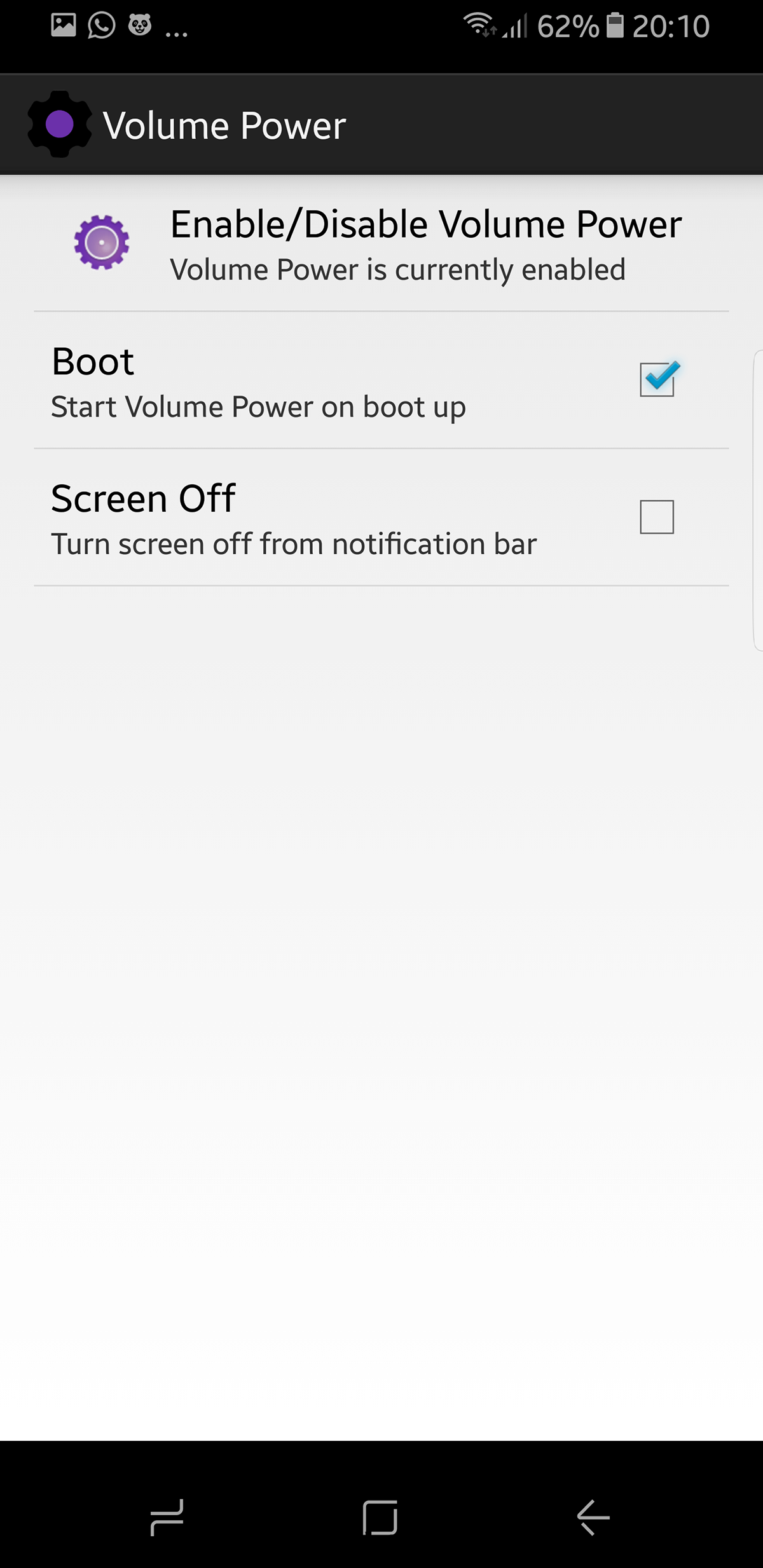
Το κουμπί τροφοδοσίας στο κουμπί έντασης ήχου είναι μια εφαρμογή που βασικά σας επιτρέπει να απλοποιήσετε το πρόβλημά σας αντιστοιχίζοντας ξανά τη λειτουργικότητα του κουμπιού λειτουργίας στο πλήκτρο έντασης. Αυτή είναι μια παρόμοια λύση με αυτή που σας επιτρέπει να αντιστοιχίσετε ξανά το κουμπί Bixby του Samsung Galaxy S8/S8+. Ένα φυσικό κουμπί σάς δίνει την ελευθερία που δεν μπορούν οι λύσεις λογισμικού. Μπορείτε να αντικαταστήσετε το διακόπτη έντασης ήχου για να γίνει κουμπί λειτουργίας. Θα χρειαστεί λίγη εξοικείωση, αλλά θα πρέπει να το διορθώσετε πριν από αυτό.
Εφόσον παραιτείτε το κουμπί έντασης ήχου, μπορείτε να ρυθμίσετε την ένταση πατώντας το κουμπί έντασης λειτουργίας και ρυθμίζοντας το ρυθμιστικό που εμφανίζεται στην οθόνη.
Κάντε λήψη του κουμπιού λειτουργίας στο κουμπί έντασης ήχου από το Play Store

